Kaip transliuoti vaizdo įrašus ar muziką iš „Microsoft Edge“ sistemoje „Windows 10“

Apžvelgėme naujas ir naudingas „Windows 10“ lapkričio naujinimo funkcijas, apie kurias galbūt žinote. Vienas iš jų yra įtaisytas „Microsoft Edge“.
Per pastarąsias kelias savaites mes apžvelgėmenaujos ir naudingos „Windows 10“ lapkričio naujinimo funkcijos, apie kurias galbūt žinote. „Microsoft Edge“ įdiegta viena nauja funkcija. Tai leidžia srautiniu būdu perduoti ar „perduoti“ vaizdo įrašus ir kitas skaitmenines laikmenas iš naršyklės į suderinamus tinklo įrenginius.
Šią naują funkciją pirmą kartą pamatėme „Microsoft Edge“, kai buvo išleista „Windows 10 Preview Build 10576“. Tai tapo galutine versija, ir čia apžvelgsime, ką ji gali padaryti ir kaip naudoti.
Ar „My Device DLNA“ ar „Miracast“ yra sertifikuota?
Pirmiausia reikia atkreipti dėmesį į taidirbdami, jums reikės srautinio perdavimo įrenginio, suderinamo su „Miracast“ arba DLNA. Pavyzdžiai yra transliuojamų priedų, tokių kaip „Roku“, žaidimų pultai ir „Smart TV“ bei „Blu-ray“ grotuvų transliacija.
Jei nesate tikri, ar jūsų įrenginyje yra DLNA ar„Miracast“ palaikymas. „Wi-Fi Alliance“ tvarko išsamų sertifikuotų „Miracast“ įrenginių sąrašą, o jei norite, kad DNLA įrenginiai apsilankytų dlna.org, patikrinkite jūsų. Iš pradžių buvo nedaug „Miracast“ įrenginių, tačiau dabar įrenginių su palaikymu skaičius išaugo iki tūkstančių.

Perduokite vaizdo įrašus iš „Microsoft Edge“ į įrenginį, prijungtą prie jūsų televizoriaus
Paleiskite „Microsoft Edge“ ir eikite į tokią svetainę kaip „YouTube“ vaizdo įrašams, „Facebook“ nuotraukoms ar „Pandora“ muzikai. Kai nustatysite vaizdo įrašą, garso įrašą ar paveikslėlius, spustelėkite Daugiau elipsės mygtukas (…) viršutiniame dešiniajame naršyklės kampe. Tada pasirinkite Perduokite laikmeną į įrenginį iš meniu.
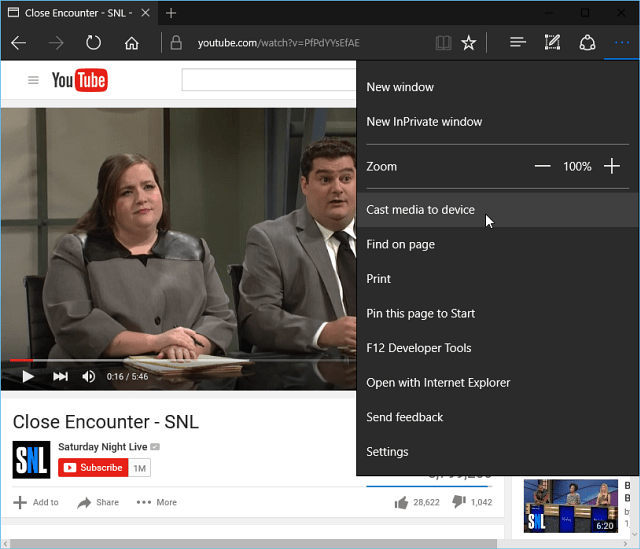
„Microsoft Edge“ nuskaitys jūsų tinkląsuderinamus įrenginius, tiesiog pasirinkite tą, kurį norite perduoti. Tada atsisėskite ir palaukite, kol bus užmegztas ryšys, ir mėgaukitės žiniasklaida dideliame ekrane.
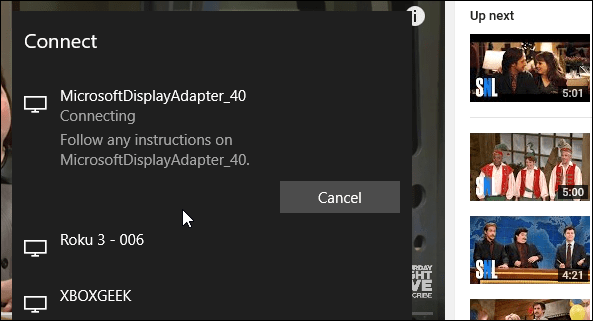
Atminkite, kad tai neatspindi svetainėsį jūsų įrenginį. Tai leidžia žaisti tik iš medijos. Pvz., Naudodami „YouTube“ matote tik grojamą vaizdo įrašą ir galite valdyti atkūrimą iš naršyklės. Jis panašus į „Chromecast“, bet veikia su daug daugiau įrenginių.
Vis dėlto turėčiau paminėti, kad rezultatai skirsisatsižvelgiant į naudojamą įrenginį. Aš tai išbandžiau naudodamas „Roku 3“, „Microsoft“ belaidį ekrano adapterį ir „Xbox One“, o geriausius rezultatus pasiekiau naudodamas belaidį ekrano adapterį ir „Roku 3“ (stebėtinai).
Šiuo metu ji nebendradarbiaus su svetainėmisnukopijuokite parašytą turinį, pavyzdžiui, „Netflix“ ar „Amazon Video“. Tačiau galimybė siųsti „YouTube“ vaizdo įrašus ir kitą turinį iš socialinės žiniasklaidos svetainių yra tik dar vienas devyniasdešimtas dalykas, kurį gausite naudodamiesi „Windows 10“ lapkričio naujinimu.










Palikite komentarą